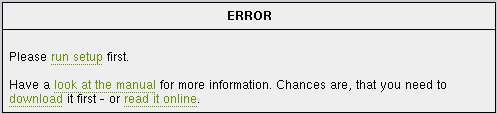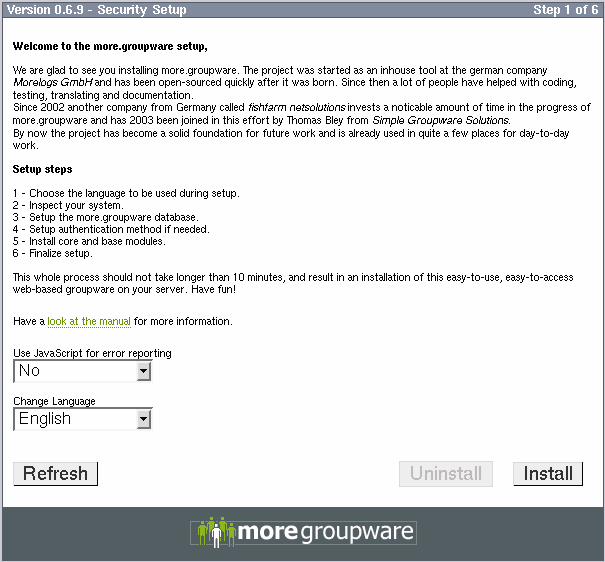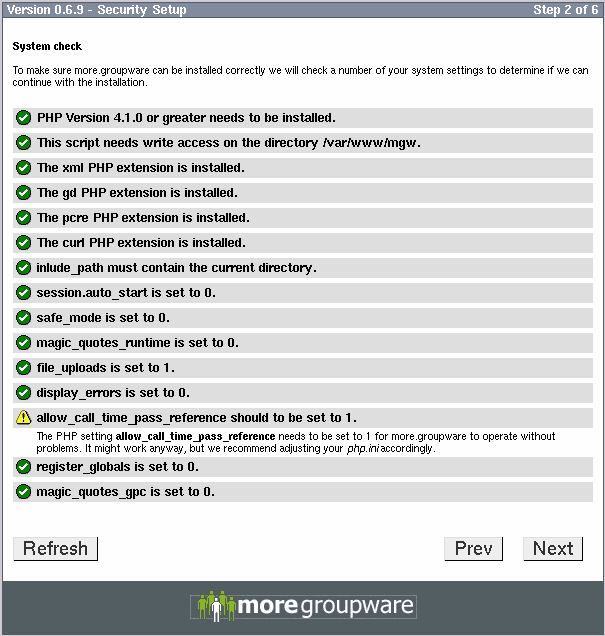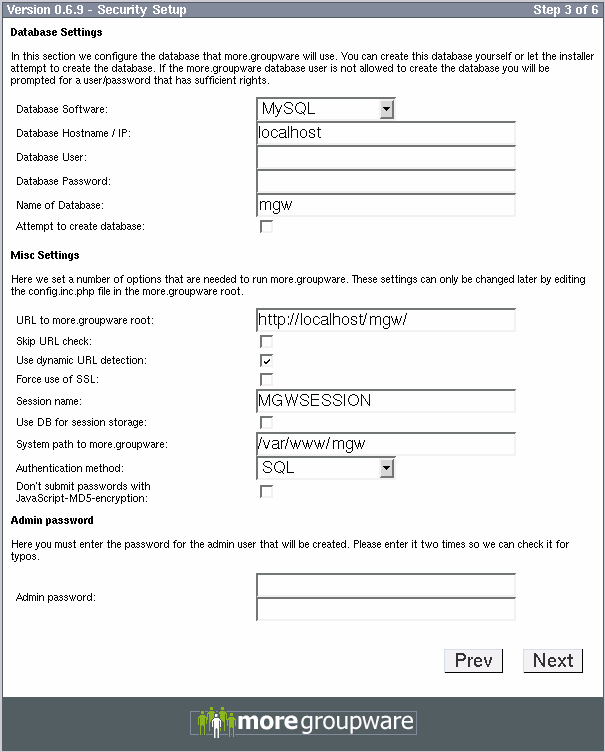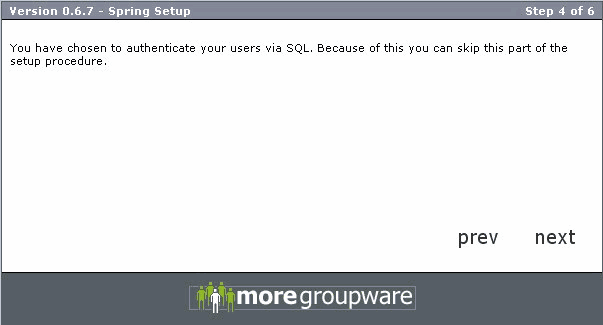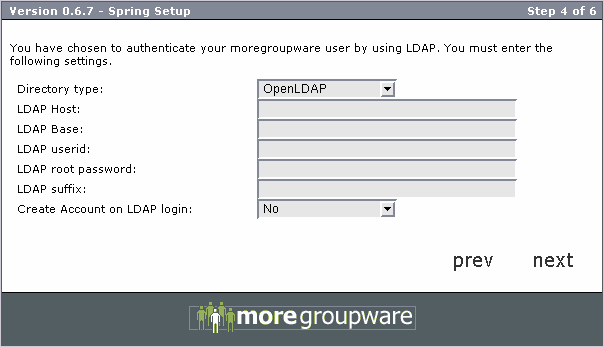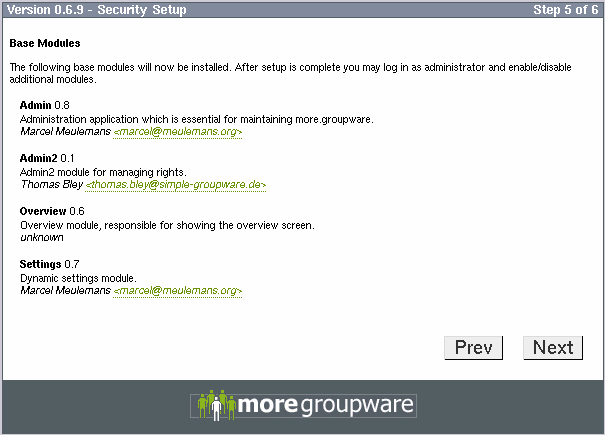Nachdem Sie die notwendigen Einstellungen am Server erfolgreich abgeschlossen haben und moregroupware entpackt haben, können Sie nun mit der webbasierenden Installationsprozedur beginnen. Diese ist detailliert im nächsten Abschnitt beschrieben. Nach Abschluss der Installationsprozedur kehren Sie wieder zu den betriebssytemszpezifischen Anweisungen zurück, um nichts zu übersehen. Lesen Sie danach im Abschnitt Absichern von moregroupware weiter!
Öffnen Sie in Ihrem Browser die Seite http://localhost/moregroupware/index.php (oder http://ihredomain.at/moregroupware/index.php wenn Sie über ein Netzwerk arbeiten).
Wenn Sie die Installationsprozedur bis jetzt noch nicht aufgerufen haben, bekommen Sie eine Fehlermeldung:
Durch einen Klick auf "run setup" starten Sie die Installationsprozedur. Wenn Sie nebenbei einen Blick ins Handbuch werfen wollen, klicken Sie auf "look at the manual". Mit einem Klick auf "run setup" kommen Sie auf folgende Seite:
Wählen Sie die Sprache, in der Sie die Installation durchführen wollen. Diese Sprache ist später die voreingestellte Sprache. Nach einer Änderung müssen Sie mit "refresh" die Seite neu laden, um die Sprache umzustellen. Folgen Sie nun den Anweisungen der Installationsprozedur, zu auftretenden Fehlern sollten Sie weiterführende Information erhalten. Wenn Sie über diese Fehler durch ein Popup informiert werden wollen, wählen Sie im mit "Use Javascript for errors" beschrifteten Listenfeld "Yes" aus.
Gehen Sie nun weiter zu Schritt 2:
Hoffentlich ist Ihr Computer richtig konfiguriert und übersteht die Systemüberprüfung. Wenn nicht, gehen Sie die letzten Kapitel bevor Sie die Installationsroutine nochmals aufrufen, Klicken Sie auf weiter, wenn alles in Ordnung ist.
Nun ist es an der Zeit, moregroupware einzurichten:
Die hier zu tätigenden Einstellungen haben folgende Bedeutung:
- Datenbanksoftware
Dies ist der verwendete Datenbankserver. Derzeit werden nur MySQL und PostgreSQL unterstützt. Weitere Systeme werden in Zukunft unterstützt. Wählen Sie den Server aus, den Sie verwenden.
- Datenbank-Hostname / IP
Der Computername oder die IP Adresse auf der der Datenbankserver läuft. Wenn es derselbe Computer ist, verwenden Sie am besten "localhost". Andererseits geben Sie die IP Adresse des Datenbankserver ein, dies ist performanter als der Servername, denn dieser braucht nicht erst zur entsprechenden IP Adresse aufgelöst werden.
Im Fall von PostgreSQL ist nur der Benutzername und das Passwort notwendig. Sie können das Feld auch leer belassen.
- Datenbank-User
Hier geben Sie den Datenbankbenutzer ein, den Sie in den vorigen Kapiteln erstellt haben (oder der für Sie erstellt worden ist).
- Datenbank-Passwort
Das für den Datenbankbenutzer festgelegte Passwort.
- Name der Datenbank
Den Namen der (leeren) Datenbank, die Sie für moregroupware erstellt haben.
- Versuche Datenbank anzulegen
Wenn Sie die Datenbank, die Sie benutzen wollen, nocht nicht erstellt haben, kann dies die Installationsroutine für Sie erledigen. Aktivieren Sie diese Option, erscheinen zwei weitere Formularfelder für einen Benutzernamen und das dazugehörige Passwort, welcher die Berechtigung besitzt, Datenbanken anzulegen.
- URL der moregroupware-Installation
Der Pfad zum moregroupware Verzeichnis. Dieser ist in den meisten Fällen bereits richtig voreingestellt. Überprüfen Sie ihn dennoch, um sicher zu gehen.
- URL-Prüfung auslassen
Wenn sich die Installationsprozedur über eine falsche Adresse beschwert, können Sie die Überprüfung weglassen.
- dynamische URL-Erkennung nutzen
Wenn der Server über verschiedene Computernamen angesprochen werden kann (zum Beispiel im lokalen Netzwerk und über das Internet), müssen Sie diese Option aktivieren. Dadurch wird der Servername, der vom Browser übergeben wird anstelle des festeingestellten Servernamens verwendet. Diese Option setzt als Verbindungsprotokoll HTTP 1.1 voraus, das aber heutzutage schon Standard ist.
- SSL-Nutzung erzwingen
Aktivieren Sie diese Option, damit more.groupware automatisch eine verschlüsselte Verbindung erstellt, wenn eine unverschlüsselte Verbindung benutzt wird.
- Session-Name
Diese Option legt den Namen der Session fest, die verwendet wird. Als Standard verwendet PHP den Namen PHPSESSION. Wir haben uns zur Unterscheidung für einen eigenen Namen entschieden, Sie können ihn öändern, wenn Sie möchten.
- Session in Datenbank speichern
Normalerweise werden die Session-Daten in Dateien gespeichert. Wählen Sie diese Option, um die Daten in der Datenbank abzulegen.
- Systempfad zur moregroupware-Installation
Dies ist das Verzeichnis, in das Sie moregroupware entpackt haben. Der angezeigte Pfad sollte an sich richtig sein, überprüfen Sie ihn aber um sicher zu gehen.
- Authentifizierungsmethode
Sie können moregroupware über LDAP, MySQL oder NTLM/htaccess authentifizieren lassen.
Die Authentifizierung über die Datenbank ist die am häufigsten verwendete Methode. Wenn Sie bereits die Benutzerdatenbank in einem Verzeichnisdienst (LDAP oder Active Directory) haben, können Sie diese weiterhin verwenden. In einem auf Windows basierendem Netzwerk kann NTLM als Authentifizierung ganz brauchbar sein.
- Passwörter nicht mit JavaScript-MD5 verschlüsseln
Die benutzten Passwörter können mit dem MD5 Algorithmus mittels JavaScript auf dem Klienten verschlüsselt werden, um zu verhindern, dass Passwörter im Klartext übertragen werden. Diese Option ist automatisch deaktiviert, wenn JavaScript deaktiviert ist, aber Sie können es auch komplett deaktivieren.
![[Wichtig]](images/admonitions/important.png)
Wichtig Für eine akzeptable Sicherung verwenden Sie am besten SSL. Wenn ein mit MD5 verschlüsseltes Passwort in falsche Hände gelangt, kann es nach der Entschlüsselung genauso einfach wie ein Klartextpasswort verwendet werden!
- Admin Passwort
Geben Sie das Passwort für den admin-User ein, der angelegt wird. Zur Überprüfung wird dieses doppelt abgefragt.
Klicken Sie auf weiter um zum nächsten Schritt zu kommen:
Für diese zwei Authentifizierungsmethoden gibt eis keine weiteren Einstellung.
Wenn Sie LDAP benutzen wollen, müssen Sie noch folgende Einstellungen tätigen:
- Verzeichnisdienst
Wählen Sie den Verzeichnisdienst, entweder OpenLDAP oder Active Directory.
- LDAP Host
IP Adresse oder Hostnamen des Verzeichnisservers.
- LDAP Base
- LDAP Userid
Der Benutzer, mit dem Sie auf den Server zugreifen wollen.
- LDAP root Passwort
Und das dazugehörige Passwort.
- LDAP Suffix
- Accounts bei Login anlegen
moregroupware kann für Benutzer, die über den Verzeichnisdienst authentifiziert werden, automatisch einen Zugang einrichten. Wählen Sie dazu "Yes". Wenn Sie sich dagegen "No" entscheiden, müssen Sie diese Zugänge manuell einrichten.
Nachdem Sie die gewünschten Eingaben getätigt haben, klicken Sie auf weiter, um zum letzten Schritt der Installationsprozedur zu gelangen.
Mit weiter erfahren Sie den Status der Installation.
Hoffentlich bekommen Sie nun die Meldung, dass die Installation erfolgreich abgeschlossen wurde. Wenn nicht, können Sie in Log der Installation erfahren, warum die Installation fehlgeschlagen ist. Versuchen Sie die Probleme zu beheben und starten Sie die Installationsprozedur neu.
Nun können Sie sich zum ersten Mal an moregroupware anmelden. Öffnen Sie mit Ihrem Browser die Seite http://localhost/moregroupware/index.php ( http://localhost/moregroupware/index_ntlm.php für NTLM-Anmeldung) und melden Sie sich mit dem Benutzernamen "admin" und gewählten Passwort an.